O plano de contas é uma forma de identificar as contas da empresa através de códigos e classificações para todos os registros de entradas e saídas. O Eccosys ERP disponibiliza a possibilidade de cadastrar seu plano de contas com níveis e subníveis.
Como incluir uma Categoria de Receita ou Despesa
Para criar seu plano de contas é necessário ir em Configurações > Finanças > Categorias de Receita e Despesa, clicar no botão "Incluir uma categoria" e a tela a seguir será mostrada: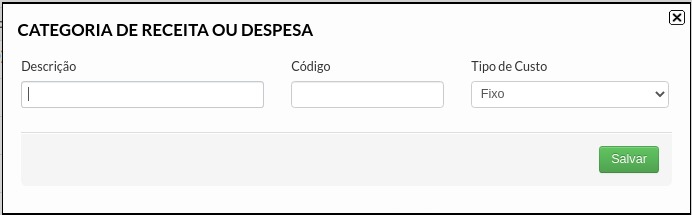
- Descrição: Nome a ser dado para a sua receita/despesa.
- Código: Códigos para cada tipo de conta e subconta
- Tipo de Custo: O tipo de custo pode ser classificados em:
- Fixos: Pode ser salários, aluguéis, serviços de limpeza, internet, manutenção, etc.
- Variáveis: Pode ser matéria-prima, água, energia elétrica, etc.
Categoria de receita ou despesa e centro de custo
Caso você tenha Centros de Custo cadastrados em seu ambiente, a tela de cadastro de uma categoria de receita ou despesa aparecerá como no exemplo abaixo:Nessa tela é possível atribuir o percentual de rateio a ser aplicado nos Centros de Custo. Esses mesmos percentuais poderão ser encontrados em Finanças > Contas a Receber, entre na conta, e depois na aba Centro de Custo:
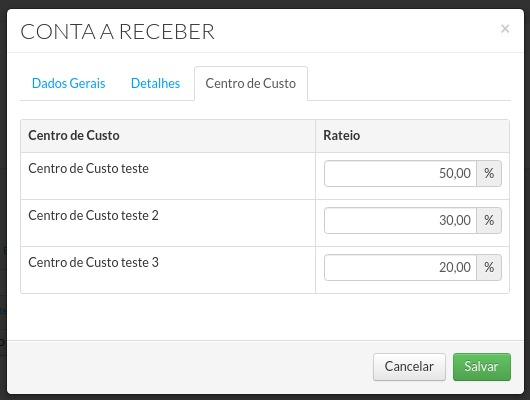
Os valores aplicados nesse rateio poderão ser identificados em Relatórios > Centro de Custo:
Os cadastros de Centros de Custo são feitos em Configurações > Finanças > Centros de Custo:
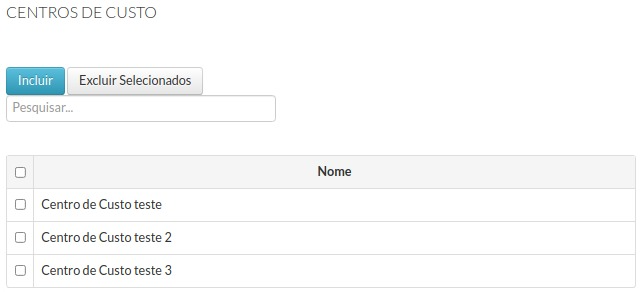
Nessa tela é possível, incluir ou excluir Centros de Custo.
Como cadastrar um plano de contas
No exemplo, criaremos a categoria Despesas. O código dessa categoria será 1:

Feito isto, podemos criar uma subcategoria para esta categoria, que no exemplo, chamaremos de Aluguel. Este ficará como subnível e terá o número 1.1:
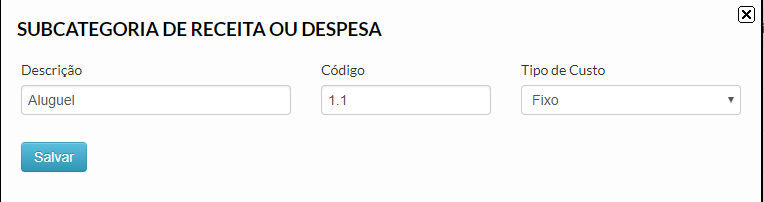
Criado o subnível, podemos avançar e criar mais subcategorias conforme exemplo abaixo, já ficando com esta estrutura mostrada:

Segue abaixo uma exemplificação de como você pode criar seu plano de contas:
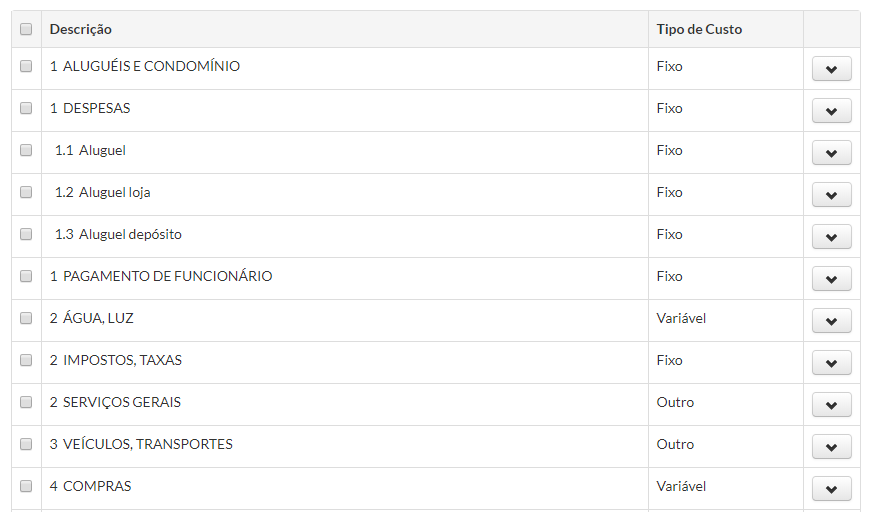
Uma vez que você tiver suas Categorias de Receita e Despesas criadas, você pode ainda optar por defini-las como Padrão de Venda, Compra, ou Ordem de Compra Internacional: